Cara Membuat Email Perusahaan di Android
- Membuat Akun Email Perusahaan di Android
- Menggunakan Aplikasi Email di Android
-
- Perbandingan Fitur Aplikasi Email Populer di Android
- Konfigurasi Akun Email Perusahaan di Aplikasi Email Pihak Ketiga
- Tips dan Trik Mengoptimalkan Penggunaan Aplikasi Email di Android untuk Produktivitas
- Mengelola Beberapa Akun Email Perusahaan di Satu Aplikasi Email
- Contoh Konfigurasi Akun Email Perusahaan dengan Protokol IMAP dan POP3
- Pengaturan Keamanan Email Perusahaan di Android
-
- Penggunaan Kata Sandi yang Kuat dan Verifikasi Dua Faktor (2FA)
- Pentingnya Pengaturan Kebijakan Keamanan Email Perusahaan di Perangkat Android
- Mengenali dan Menghindari Upaya Phishing dan Malware
- Contoh Konfigurasi Kebijakan Keamanan Email Perusahaan di Aplikasi Gmail dan Outlook
- Menonaktifkan Akses ke Akun Email Perusahaan Jika Perangkat Android Hilang atau Dicuri
- Integrasi Email Perusahaan dengan Aplikasi Lain di Android
- Pemecahan Masalah Umum
- Simpulan Akhir
Membuat Akun Email Perusahaan di Android
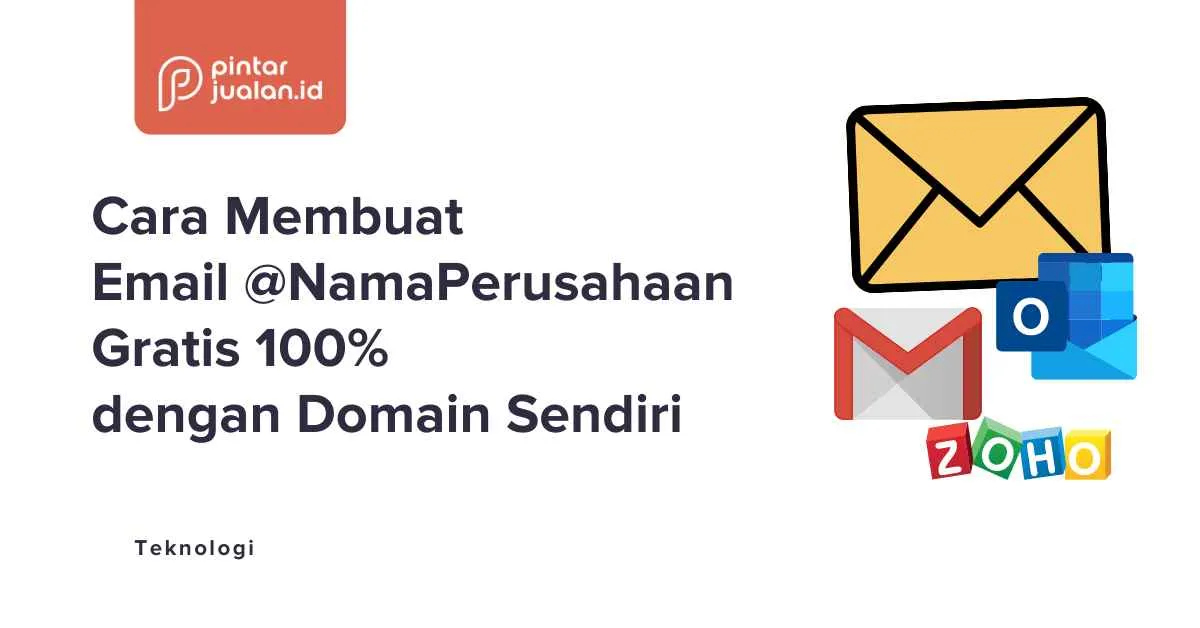
Di era digital sekarang ini, email perusahaan jadi senjata utama dalam dunia bisnis. Bayangkan, kamu nggak punya email perusahaan? Susah banget kan koordinasi sama tim, klien, dan stakeholder lainnya. Nah, buat kamu yang masih pake email pribadi buat urusan kantor, sekarang saatnya upgrade! Artikel ini akan memandu kamu langkah demi langkah membuat akun email perusahaan di Android, baik lewat Gmail, Outlook, maupun Yahoo Mail. Siap-siap deh, bisnis kamu bakal makin profesional!
Membuat Akun Email Perusahaan di Gmail
Gmail, platform email yang familiar dan mudah digunakan, menawarkan kemudahan dalam membuat akun email perusahaan. Berikut langkah-langkahnya:
- Buka aplikasi Gmail di Android kamu.
- Tap tombol “Tambah akun”.
- Pilih “Google”.
- Ikuti petunjuk di layar untuk membuat akun Google Workspace (atau akun G Suite jika perusahaanmu masih menggunakannya). Kamu mungkin perlu meminta bantuan admin IT perusahaan untuk informasi yang dibutuhkan, seperti domain perusahaan.
- Setelah akun dibuat, kamu bisa langsung mengakses email perusahaanmu.
Membuat Akun Email Perusahaan di Outlook
Outlook, dikenal dengan fitur-fitur kolaborasinya yang canggih, juga menawarkan solusi email perusahaan yang handal. Berikut panduannya:
- Unduh dan instal aplikasi Microsoft Outlook di Android jika belum terpasang.
- Buka aplikasi Outlook dan tap “Add Account”.
- Pilih “Exchange” atau “Office 365”, tergantung konfigurasi email perusahaanmu.
- Masukkan alamat email perusahaan dan password yang diberikan oleh admin IT perusahaan.
- Ikuti petunjuk selanjutnya untuk menyelesaikan proses konfigurasi akun. Kamu mungkin perlu memasukkan server email dan informasi lainnya yang diberikan oleh admin IT.
Membuat Akun Email Perusahaan di Yahoo Mail
Yahoo Mail, dengan antarmuka yang simpel dan mudah dipahami, juga bisa menjadi pilihan untuk email perusahaan. Meskipun tidak sepopuler Gmail atau Outlook untuk bisnis, Yahoo Mail tetap bisa diandalkan.
- Pastikan kamu sudah mengunduh dan menginstal aplikasi Yahoo Mail di perangkat Android.
- Buka aplikasi Yahoo Mail dan cari opsi “Add Account” atau yang serupa.
- Pilih opsi untuk menambahkan akun email baru.
- Masukkan alamat email perusahaan dan password yang telah diberikan oleh penyedia layanan email perusahaan.
- Ikuti langkah-langkah verifikasi yang diberikan oleh Yahoo Mail. Prosesnya biasanya cukup sederhana dan intuitif.
Verifikasi Akun Email Perusahaan di Android
Setelah membuat akun email perusahaan di platform manapun, proses verifikasi sangat penting untuk mengamankan akunmu. Biasanya, kamu akan menerima email verifikasi ke alamat email yang baru dibuat. Buka email tersebut dan ikuti instruksi yang diberikan, seperti mengklik tautan verifikasi atau memasukkan kode verifikasi.
Perbedaan Membuat Akun Email Perusahaan di Berbagai Platform
Meskipun tujuannya sama, yaitu membuat akun email perusahaan, ada beberapa perbedaan di antara Gmail, Outlook, dan Yahoo Mail. Gmail dan Outlook lebih terintegrasi dengan aplikasi dan layanan lain dari Google dan Microsoft, menawarkan fitur kolaborasi dan manajemen yang lebih canggih. Yahoo Mail cenderung lebih sederhana dan mudah digunakan, namun mungkin kurang fitur dibandingkan dua pesaingnya. Pilihan platform terbaik tergantung kebutuhan dan preferensi perusahaan.
Menggunakan Aplikasi Email di Android

Email perusahaan, gerbang utama komunikasi profesional. Di era serba mobile ini, mengelola email perusahaan lewat Android jadi keharusan. Aplikasi email yang tepat bisa bikin kamu lebih produktif dan efisien. Yuk, kita bahas cara memaksimalkan penggunaan aplikasi email di Android untuk urusan bisnis!
Perbandingan Fitur Aplikasi Email Populer di Android
Masing-masing aplikasi email punya keunggulannya sendiri. Pilihlah yang paling sesuai dengan kebutuhan dan preferensi kamu. Berikut perbandingan singkat beberapa aplikasi populer:
| Fitur | Gmail | Outlook | Yahoo Mail |
|---|---|---|---|
| Integrasi Kalender | Sangat Baik | Sangat Baik | Baik |
| Fitur Keamanan | Kuat, dengan verifikasi dua langkah | Kuat, dengan berbagai pilihan autentikasi | Baik, tetapi perlu pengaturan tambahan |
| Antarmuka Pengguna | Intuitif dan mudah digunakan | Modern dan terorganisir | Sedikit ketinggalan zaman, tetapi masih fungsional |
| Dukungan Protokol | IMAP, POP3 | IMAP, POP3, Exchange | IMAP, POP3 |
Tabel di atas memberikan gambaran umum. Fitur-fitur spesifik bisa berubah sewaktu-waktu, jadi selalu cek pembaruan aplikasi.
Konfigurasi Akun Email Perusahaan di Aplikasi Email Pihak Ketiga
Menggunakan aplikasi email selain Gmail? Berikut langkah-langkah umum konfigurasi akun email perusahaan:
- Buka aplikasi email yang dipilih dan pilih opsi “Tambah Akun” atau yang serupa.
- Pilih opsi “Akun Email Lainnya” atau “Manual Setup”.
- Masukkan alamat email dan password perusahaan kamu.
- Pilih protokol yang digunakan oleh server email perusahaan kamu (biasanya IMAP atau POP3). Informasi ini biasanya bisa didapatkan dari administrator IT perusahaan.
- Masukkan pengaturan server masuk (incoming) dan server keluar (outgoing) yang diberikan oleh administrator IT perusahaan. Ini termasuk nama server, port, dan pengaturan keamanan (SSL/TLS).
- Tes konfigurasi untuk memastikan koneksi berhasil. Jika gagal, periksa kembali pengaturan yang telah dimasukkan.
Tips dan Trik Mengoptimalkan Penggunaan Aplikasi Email di Android untuk Produktivitas
Berikut beberapa tips untuk meningkatkan efisiensi pengelolaan email perusahaan di Android:
- Manfaatkan fitur pemberitahuan pintar untuk meminimalisir gangguan. Atur agar hanya pemberitahuan email penting saja yang muncul.
- Gunakan fitur filter dan label untuk mengorganisir email secara efektif. Pisahkan email penting, promosi, dan newsletter.
- Jadwalkan waktu khusus untuk membalas email. Jangan terus-menerus memeriksa email sepanjang hari.
- Manfaatkan fitur “Snooze” atau “Tunda” untuk menunda email yang tidak perlu ditangani segera.
- Gunakan fitur pencarian yang canggih untuk menemukan email tertentu dengan cepat.
Mengelola Beberapa Akun Email Perusahaan di Satu Aplikasi Email
Kebanyakan aplikasi email Android mendukung pengelolaan beberapa akun sekaligus. Kamu cukup menambahkan akun baru dengan mengikuti langkah-langkah penambahan akun seperti yang dijelaskan sebelumnya. Aplikasi akan mengelola masing-masing akun secara terpisah, sehingga kamu bisa dengan mudah beralih antar akun.
Contoh Konfigurasi Akun Email Perusahaan dengan Protokol IMAP dan POP3
Berikut contoh konfigurasi, ingatlah bahwa detail ini bervariasi tergantung penyedia layanan email perusahaan kamu. Selalu konfirmasikan dengan administrator IT:
IMAP:
Server Masuk: imap.namadomainperusahaan.com (ganti dengan server IMAP perusahaan)
Port Masuk: 993
Keamanan: SSL/TLS
Server Keluar: smtp.namadomainperusahaan.com (ganti dengan server SMTP perusahaan)
Port Keluar: 587
Keamanan: TLS
POP3:
Server Masuk: pop.namadomainperusahaan.com (ganti dengan server POP3 perusahaan)
Port Masuk: 995
Keamanan: SSL/TLS
Server Keluar: smtp.namadomainperusahaan.com (ganti dengan server SMTP perusahaan)
Port Keluar: 587
Keamanan: TLS
Ingat, contoh di atas hanya ilustrasi. Pastikan kamu menggunakan pengaturan yang benar dari administrator IT perusahaanmu.
Pengaturan Keamanan Email Perusahaan di Android
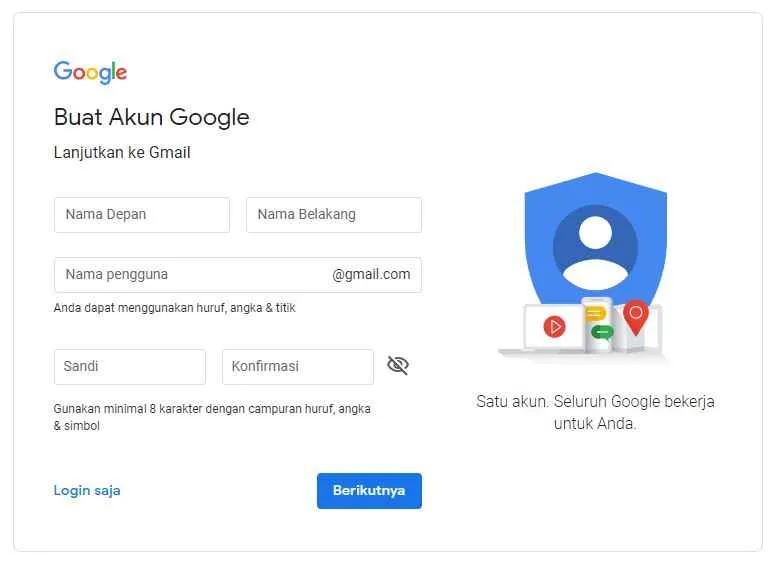
Email perusahaan adalah gerbang utama aktivitas bisnis. Bayangkan kalau aksesnya jatuh ke tangan yang salah? Bisa-bisa data penting bocor, reputasi perusahaan anjlok, dan kerugian finansial pun mengintai. Makanya, mengamankan email perusahaan di Androidmu itu penting banget, gaes! Berikut ini panduan praktisnya, biar kamu tetap tenang dan fokus kerja.
Langkah-langkah keamanan yang tepat bukan cuma soal melindungi data perusahaan, tapi juga menjaga produktivitas dan kepercayaan klien. Dengan keamanan yang mumpuni, kamu bisa fokus berkarya tanpa khawatir akan ancaman digital yang mengintai.
Penggunaan Kata Sandi yang Kuat dan Verifikasi Dua Faktor (2FA)
Kata sandi yang kuat adalah benteng pertama pertahananmu. Jangan pakai kata sandi yang mudah ditebak, ya! Gunakan kombinasi huruf besar, huruf kecil, angka, dan simbol. Lebih aman lagi kalau kamu pakai password manager untuk mengelola kata sandi yang rumit. Selain itu, aktifkan verifikasi dua faktor (2FA) di akun email perusahaanmu. 2FA menambahkan lapisan keamanan ekstra dengan meminta kode verifikasi selain kata sandi saat login. Ini seperti punya kunci cadangan, sehingga meskipun kata sandi bocor, akunmu tetap aman.
- Buat kata sandi yang panjang dan kompleks (minimal 12 karakter).
- Gunakan password manager untuk menyimpan dan mengelola kata sandi.
- Aktifkan verifikasi dua faktor (2FA) menggunakan aplikasi autentikator atau SMS.
- Ubah kata sandi secara berkala, minimal setiap tiga bulan sekali.
Pentingnya Pengaturan Kebijakan Keamanan Email Perusahaan di Perangkat Android
Kebijakan keamanan email perusahaan yang terintegrasi dengan perangkat Androidmu memberikan kontrol lebih atas akses dan aktivitas email. Dengan kebijakan yang tepat, kamu bisa membatasi akses ke email perusahaan hanya pada perangkat yang terpercaya, mencegah akses tidak sah, dan mendeteksi aktivitas mencurigakan.
Misalnya, kebijakan bisa mengatur batasan akses berdasarkan lokasi, jaringan, atau perangkat tertentu. Ini memastikan bahwa hanya perangkat dan pengguna yang berwenang yang dapat mengakses email perusahaan.
Mengenali dan Menghindari Upaya Phishing dan Malware
Phishing dan malware adalah ancaman nyata bagi keamanan email perusahaan. Phishing biasanya berupa email yang tampak sah namun bertujuan untuk mencuri informasi pribadi atau akses ke akun. Malware, di sisi lain, adalah perangkat lunak jahat yang dapat merusak sistem atau mencuri data. Kejelian dan kewaspadaan adalah kunci untuk menghindari jebakan ini.
- Jangan klik tautan atau lampiran dari pengirim yang tidak dikenal.
- Verifikasi identitas pengirim melalui sumber lain sebelum merespon email.
- Instal dan perbarui antivirus dan anti-malware secara berkala.
- Waspadai email yang meminta informasi pribadi atau keuangan.
Contoh Konfigurasi Kebijakan Keamanan Email Perusahaan di Aplikasi Gmail dan Outlook
Baik Gmail maupun Outlook di Android menawarkan fitur keamanan yang bisa dikonfigurasi. Di Gmail, kamu bisa mengatur verifikasi dua langkah, membatasi akses aplikasi pihak ketiga, dan memantau aktivitas login. Sementara di Outlook, kamu bisa mengatur kebijakan kata sandi, penggunaan VPN, dan notifikasi keamanan.
Konfigurasi spesifiknya bergantung pada kebijakan keamanan perusahaan dan pengaturan administrator. Biasanya, administrator IT perusahaan akan memberikan panduan detail tentang cara mengkonfigurasi pengaturan keamanan email di aplikasi Gmail dan Outlook.
Menonaktifkan Akses ke Akun Email Perusahaan Jika Perangkat Android Hilang atau Dicuri
Kehilangan atau pencurian perangkat Android bisa berdampak serius pada keamanan email perusahaan. Segera lakukan langkah-langkah berikut jika hal ini terjadi:
- Laporkan kehilangan atau pencurian perangkat ke pihak berwajib.
- Ubah kata sandi akun email perusahaanmu segera.
- Nonaktifkan akses remote ke perangkat Androidmu melalui fitur “Find My Device” (untuk Android) atau fitur serupa yang disediakan oleh pabrikan.
- Hubungi administrator IT perusahaan untuk menonaktifkan akses ke akun email perusahaan dari perangkat yang hilang atau dicuri.
Integrasi Email Perusahaan dengan Aplikasi Lain di Android
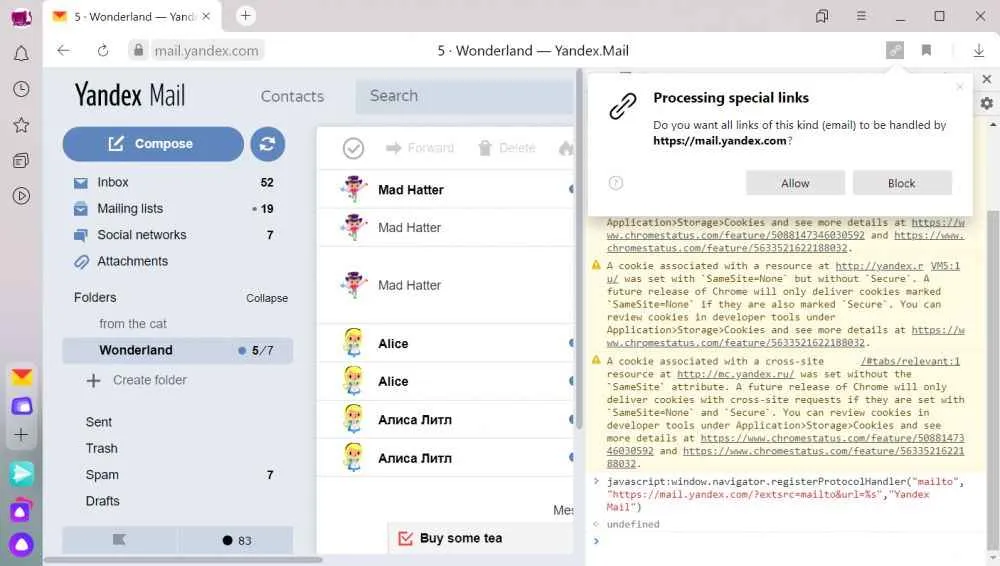
Email perusahaan bukan lagi sekadar kotak masuk digital. Di era serba terhubung ini, integrasi email dengan aplikasi lain di Android menjadi kunci produktivitas. Bayangkan, kamu bisa langsung menambahkan undangan rapat dari email ke kalender, menyimpan kontak penting, dan bahkan mendapat notifikasi instan tanpa perlu bolak-balik aplikasi. Yuk, kita ulik lebih dalam bagaimana cara memaksimalkan fitur integrasi ini!
Integrasi Email Perusahaan dengan Kalender dan Kontak
Mengintegrasikan email perusahaan dengan aplikasi kalender dan kontak di Android sangatlah mudah dan menguntungkan. Dengan integrasi ini, kamu bisa otomatis menambahkan event dari undangan rapat yang diterima via email ke kalender Android. Begitu juga dengan kontak; informasi kontak dari email akan otomatis tersimpan di aplikasi kontak, sehingga kamu tak perlu repot mengetik ulang.
- Biasanya, saat kamu membuka email berisi undangan rapat, akan muncul opsi “Tambahkan ke Kalender”. Cukup klik opsi tersebut dan ikuti instruksi selanjutnya.
- Untuk kontak, beberapa aplikasi email secara otomatis mendeteksi dan menyimpan informasi kontak ke aplikasi kontak. Periksa pengaturan aplikasi email untuk memastikan fitur ini aktif.
- Jika tidak otomatis, kamu bisa secara manual menyalin informasi kontak dari email dan menambahkannya ke aplikasi kontak Android.
Konektivitas dengan Aplikasi Produktivitas Lainnya
Kegunaan integrasi email perusahaan tak berhenti di kalender dan kontak. Aplikasi produktivitas lain seperti aplikasi manajemen tugas (misalnya, Todoist, Google Tasks), atau aplikasi catatan (misalnya, Google Keep, Evernote) juga bisa terhubung dengan email perusahaanmu. Bayangkan, kamu bisa langsung membuat tugas baru dari email yang berisi instruksi pekerjaan, atau menyimpan email penting sebagai catatan.
- Beberapa aplikasi produktivitas memiliki fitur integrasi email bawaan. Cek pengaturan aplikasi tersebut untuk melihat opsi konektivitas email.
- Jika aplikasi yang kamu gunakan tidak memiliki fitur integrasi langsung, kamu mungkin perlu menggunakan aplikasi pihak ketiga yang berfungsi sebagai jembatan penghubung.
- Contohnya, beberapa aplikasi manajemen tugas memungkinkan kamu untuk meneruskan email tertentu ke aplikasi tersebut dan otomatis terkonversi menjadi tugas.
Contoh Penggunaan Notifikasi Email Perusahaan
Fitur notifikasi email perusahaan sangat krusial untuk produktivitas. Bayangkan kamu sedang rapat, tiba-tiba ada email penting masuk dari klien. Dengan notifikasi, kamu bisa langsung merespon tanpa harus membuka aplikasi email secara manual. Kamu bisa mengatur jenis notifikasi, misalnya, hanya untuk email dari atasan atau klien tertentu.
Contohnya, kamu bisa mengatur agar aplikasi email memberikan notifikasi berupa suara dan pop-up di layar setiap kali ada email baru dari alamat email bosmu. Atau, kamu bisa mengatur agar notifikasi hanya muncul saat ada email yang mengandung kata kunci tertentu, misalnya “urgent” atau “deadline”.
Manfaat dan Kekurangan Integrasi Email Perusahaan
Integrasi email perusahaan dengan aplikasi lain di Android menawarkan banyak manfaat, namun juga ada beberapa kekurangan yang perlu dipertimbangkan.
| Manfaat | Kekurangan |
|---|---|
| Meningkatkan produktivitas | Potensi masalah privasi data jika tidak dikonfigurasi dengan aman |
| Efisiensi waktu | Ketergantungan pada koneksi internet yang stabil |
| Kemudahan akses informasi | Potensi overload notifikasi jika tidak diatur dengan baik |
Sinkronisasi email perusahaan di berbagai perangkat Android sangat penting untuk memastikan akses informasi yang konsisten dan selalu up-to-date, di mana pun kamu berada. Hal ini memungkinkan kamu untuk tetap produktif dan terhubung dengan tim, terlepas dari perangkat yang kamu gunakan. Kehilangan akses ke email perusahaan bisa berdampak serius pada pekerjaan dan kolaborasi.
Pemecahan Masalah Umum
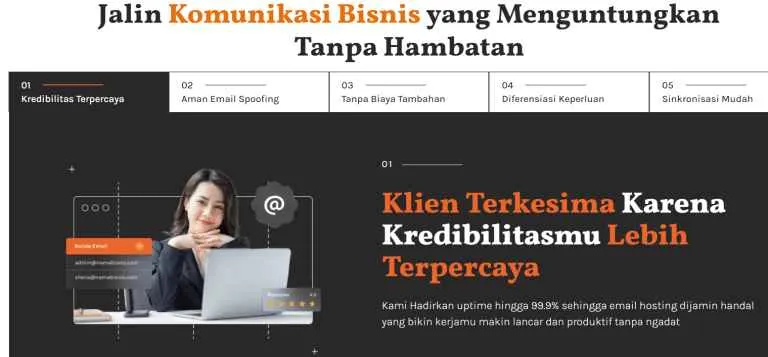
Email perusahaan adalah urat nadi bisnis di era digital. Bayangkan kalau tiba-tiba akses emailmu bermasalah—deadline mepet, klien menunggu balasan, dan semuanya serba kacau! Untungnya, banyak masalah email di Android yang bisa diatasi sendiri. Berikut panduan praktisnya, biar kamu tetap produktif.
Artikel ini akan membahas beberapa masalah umum yang sering dihadapi saat menggunakan email perusahaan di Android, mulai dari kesalahan sinkronisasi hingga masalah login yang membingungkan. Dengan panduan ini, kamu nggak perlu panik lagi saat menghadapi kendala email.
Kesalahan Sinkronisasi Email
Sinkronisasi email yang bermasalah seringkali ditandai dengan email yang tidak masuk atau keluar, atau bahkan aplikasi email yang terus-menerus loading. Penyebabnya bisa beragam, mulai dari koneksi internet yang buruk hingga pengaturan akun yang salah.
- Periksa Koneksi Internet: Pastikan kamu terhubung ke jaringan internet yang stabil. Coba gunakan WiFi atau data seluler yang berbeda untuk melihat apakah ada perubahan.
- Restart Aplikasi dan Perangkat: Langkah sederhana ini seringkali ampuh mengatasi masalah sinkronisasi yang ringan. Tutup aplikasi email, lalu restart perangkat Android-mu.
- Verifikasi Pengaturan Akun: Pastikan pengaturan akun email-mu sudah benar, termasuk nama pengguna, kata sandi, dan server masuk/keluar. Jika perlu, cek kembali pengaturan server dengan administrator IT perusahaan.
- Perbarui Aplikasi Email: Aplikasi email yang usang bisa menimbulkan bug dan masalah sinkronisasi. Pastikan aplikasi email-mu sudah menggunakan versi terbaru.
Masalah Koneksi
Masalah koneksi bisa berupa koneksi yang lambat, terputus-putus, atau bahkan tidak bisa terhubung sama sekali. Hal ini bisa disebabkan oleh berbagai faktor, baik dari sisi perangkat maupun penyedia layanan internet.
- Cek Kuota Data/Koneksi Internet: Pastikan kamu memiliki kuota data yang cukup atau koneksi internet yang stabil. Coba beralih ke jaringan WiFi jika menggunakan data seluler.
- Restart Router/Modem: Kadang, masalah koneksi berasal dari router atau modem yang bermasalah. Coba restart perangkat ini untuk melihat apakah ada perbaikan.
- Hubungi Provider Internet: Jika masalah koneksi tetap berlanjut, hubungi penyedia layanan internetmu untuk memeriksa kemungkinan gangguan jaringan di area kamu.
Masalah Login
Lupa password? Atau mungkin ada masalah dengan server email perusahaan? Berikut beberapa langkah untuk mengatasi masalah login yang sering terjadi.
- Verifikasi Kata Sandi: Pastikan kamu memasukkan kata sandi yang benar. Periksa apakah caps lock aktif atau ada karakter yang salah ketik.
- Reset Kata Sandi: Jika kamu lupa kata sandi, gunakan fitur reset password yang disediakan oleh sistem email perusahaan. Biasanya, kamu akan menerima link reset password melalui email alternatif atau SMS.
- Hubungi Administrator IT: Jika kamu masih mengalami masalah login setelah mencoba langkah-langkah di atas, hubungi administrator IT perusahaan untuk mendapatkan bantuan.
Langkah-langkah Mengatasi Masalah Kompleks
Jika masalah email perusahaan yang kamu alami cukup kompleks dan tidak dapat diatasi dengan langkah-langkah sederhana di atas, maka menghubungi dukungan teknis adalah solusi terbaik.
- Dokumentasikan Masalah: Catat detail masalah yang kamu alami, termasuk pesan error yang muncul, langkah-langkah yang sudah kamu coba, dan waktu kejadian.
- Hubungi Dukungan Teknis: Cari informasi kontak dukungan teknis perusahaanmu, baik melalui website perusahaan atau intranet. Jelaskan masalahmu secara detail dan berikan informasi yang telah kamu dokumentasikan.
- Ikuti Petunjuk Teknisi: Ikuti petunjuk yang diberikan oleh teknisi dukungan untuk menyelesaikan masalah.
Sumber Daya Online
Selain menghubungi dukungan teknis, kamu juga bisa mencari solusi melalui berbagai sumber daya online. Namun, selalu berhati-hati dan pastikan sumbernya terpercaya.
- Forum Online: Cari forum online atau komunitas yang membahas masalah email perusahaan di Android. Kamu mungkin bisa menemukan solusi dari pengalaman pengguna lain.
- Dokumentasi Aplikasi Email: Biasanya, aplikasi email memiliki dokumentasi atau panduan penggunaan yang bisa membantu mengatasi masalah umum.
- Website Dukungan Perusahaan: Website perusahaanmu mungkin memiliki bagian FAQ atau panduan troubleshooting yang bisa kamu manfaatkan.
Simpulan Akhir

Mengatur email perusahaan di Android ternyata nggak sesulit yang dibayangkan, kan? Dengan panduan ini, kamu bisa memilih platform yang sesuai kebutuhan, mengoptimalkan penggunaan aplikasi, dan menjaga keamanan akunmu. Jadi, tunggu apa lagi? Optimalkan email perusahaanmu sekarang juga dan rasakan perbedaannya!


What's Your Reaction?
-
0
 Like
Like -
0
 Dislike
Dislike -
0
 Funny
Funny -
0
 Angry
Angry -
0
 Sad
Sad -
0
 Wow
Wow

